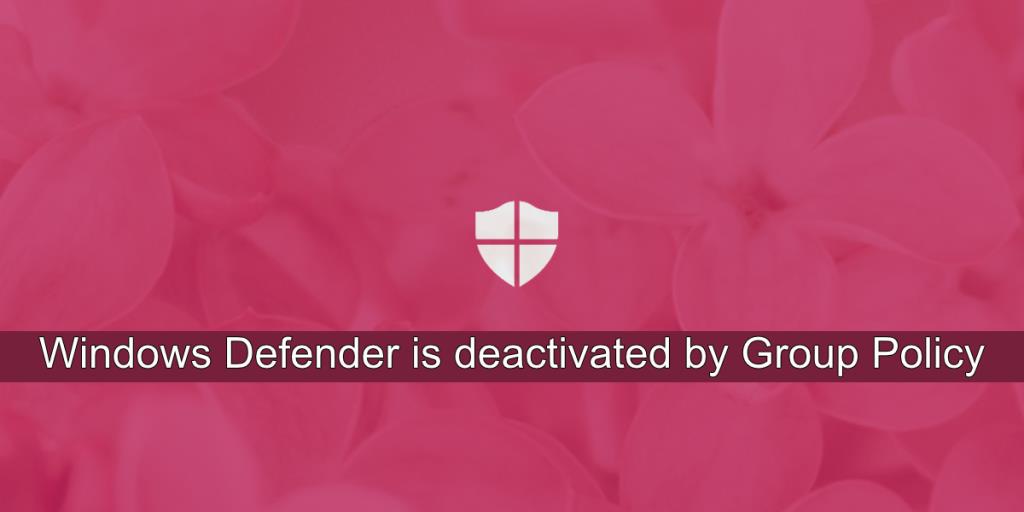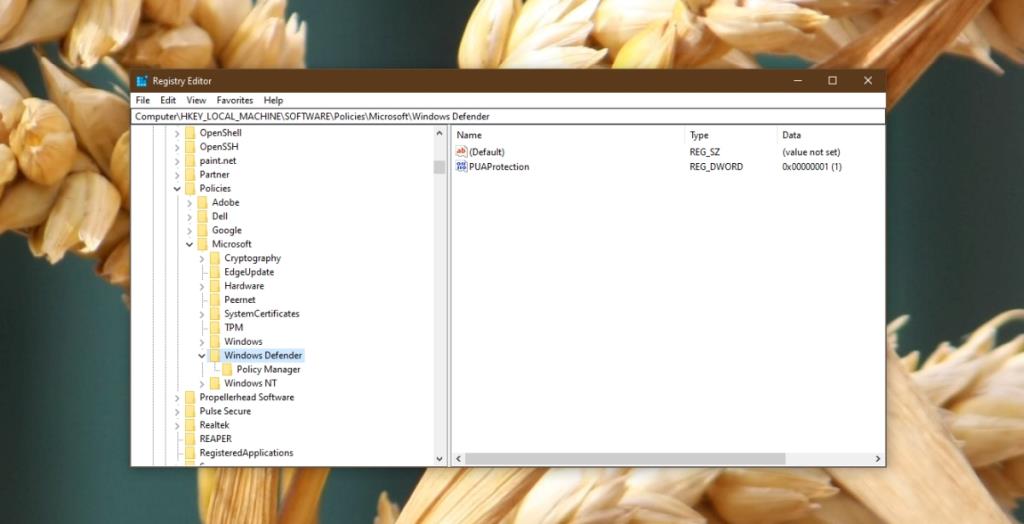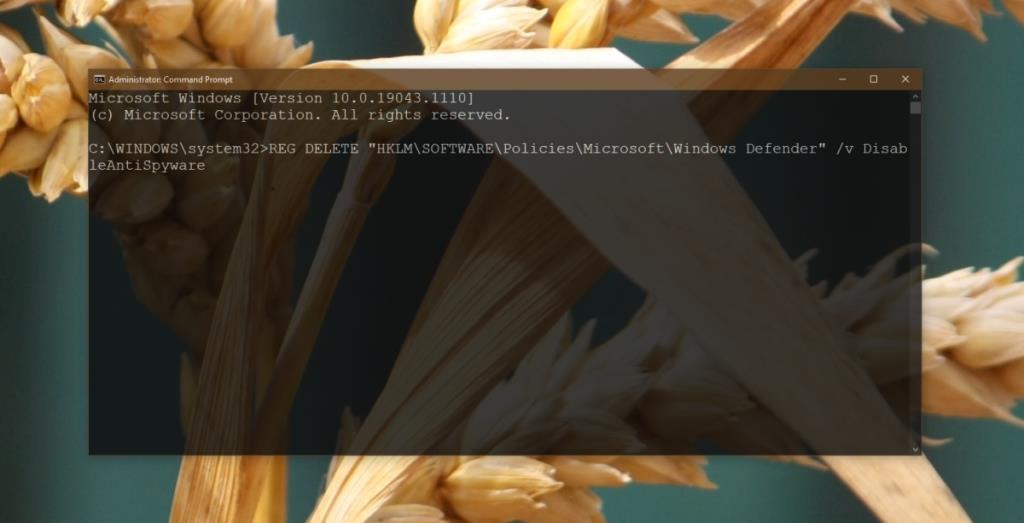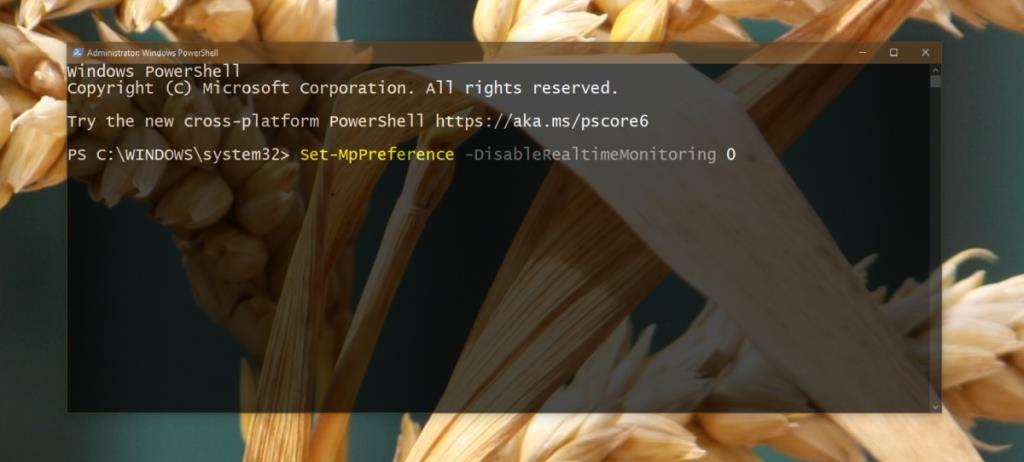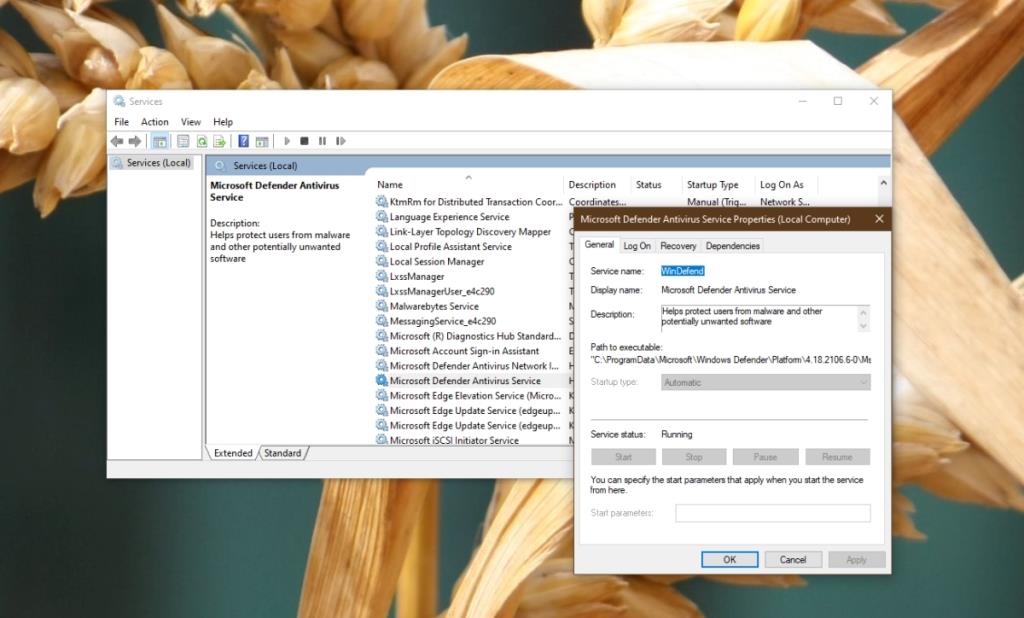Windows Defender ialah ciri Windows 10 stok dan ia aktif di luar kotak. Ini memastikan bahawa apabila pengguna but ke sistem serba baharu atau pemasangan Windows 10, mereka mempunyai perlindungan asas. Lama kelamaan, Windows Defender akan mengemas kini definisi virusnya dan mereka akan terus mengemas kini dengan kerap supaya sistem anda kekal dilindungi selagi anda menggunakan anti-virus.
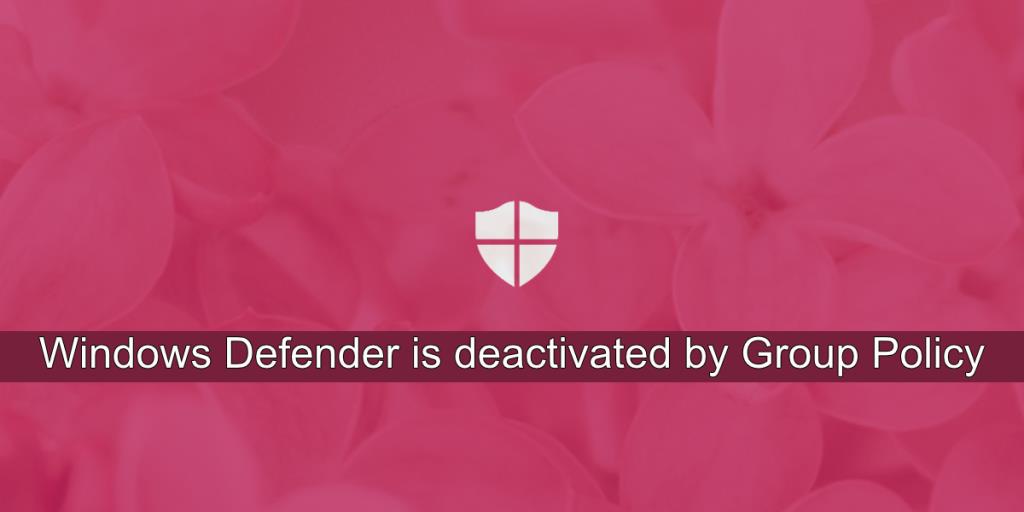
Betulkan Windows Defender dinyahaktifkan oleh Dasar Kumpulan
Microsoft tidak memaksa pengguna untuk menggunakan Windows Defender. Mereka bebas memasang alat anti-virus pihak ketiga dan sebaliknya menggunakannya. Organisasi yang menyediakan sistem kepada pekerja mereka juga boleh memasang alat keselamatan perusahaan untuk memastikan sistem mereka selamat.
Apabila anti-virus pihak ketiga dipasang, Windows Defender dilumpuhkan secara automatik. Tidak masuk akal untuk menjalankan dua aplikasi anti-virus yang berbeza. Jika anda cuba mendayakan Windows Defender dan anda melihat mesej bahawa ia dinyahaktifkan oleh Dasar Kumpulan, cuba pembetulan di bawah.
1. Alih keluar alat anti-virus pihak ketiga
Seperti yang dinyatakan, anda tidak boleh menjalankan dua aplikasi anti-virus pada masa yang sama pada Windows 10. Sesetengah apl anti-virus pihak ketiga mungkin berjalan bersama-sama yang lain tetapi Windows Defender tidak.
Jika anda telah memasang apl anti-virus pihak ketiga, nyahpasangnya. Melumpuhkannya mungkin tidak mencukupi untuk mendayakan Windows Defender. Selain itu, pastikan anda mengalih keluar semua alat yang dipasang anti-virus.
Setelah dialih keluar, dayakan Windows Defender.
2. Edit registri Windows
Terdapat banyak cara untuk melumpuhkan Windows Defender dan salah satunya ialah menukar nilai dalam Windows Registry . Tetapan ini tidak boleh dibuat asal daripada apl Windows Defender. Jika anda melihat Windows Defender dinyahaktifkan oleh mesej Dasar Kumpulan, anda harus menyemak pendaftaran dan membolehkan Windows Defender daripadanya.
- Ketik pintasan papan kekunci Win+R untuk membuka kotak jalankan.
- Dalam kotak jalankan, masukkan
regedit dan ketik kekunci Enter.
- Pergi ke kunci ini;
HKEY_LOCAL_MACHINE\SOFTWARE\Policies\Microsoft\Windows Defender
- Padamkan nilai DisableAntiSpyware.
- Mulakan semula sistem dan dayakan Windows Defender.
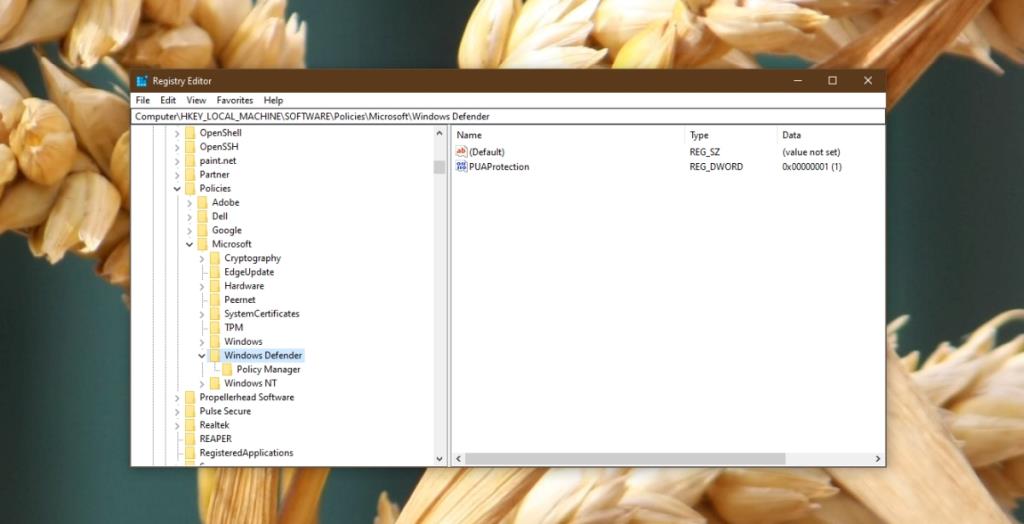
3. Edit dasar kumpulan Windows
Windows Defender dinyahaktifkan oleh Dasar Kumpulan pada asasnya menunjuk ke arah dasar kumpulan. Dasar kumpulan hanya tersedia untuk pengguna Windows Pro. Pengguna Windows Home perlu membuat perubahan melalui pendaftaran (lihat penyelesaian sebelumnya).
- Ketik pintasan papan kekunci Win+R untuk membuka kotak jalankan.
- Dalam kotak jalankan, masukkan gpedit.msc dan ketik kekunci Enter.
- Pergi ke:
Local Computer Policy\Administrative Templates\Windows Components\Microsoft Defender Antivirus
- Dalam anak tetingkap di sebelah kanan, cari Matikan Windows Defender Antivirus. dasar dan klik dua kali padanya.
- Dalam tetingkap yang terbuka, pilih pilihan Lumpuhkan.
- Klik Ok dan kemudian mulakan semula sistem.
- Dayakan Windows Defender.
4. Hidupkan Windows Defender daripada Command Prompt
Jika Windows Registry dan kaedah editor Dasar Kumpulan tidak berfungsi, anda boleh mendayakan Windows Defender daripada Command Prompt. Anda memerlukan hak pentadbir untuk ini.
- Buka Prompt Perintah dengan hak pentadbir.
- Jalankan arahan ini:
REG DELETE "HKLM\SOFTWARE\Policies\Microsoft\Windows Defender" /v DisableAntiSpyware.
- Mulakan semula sistem.
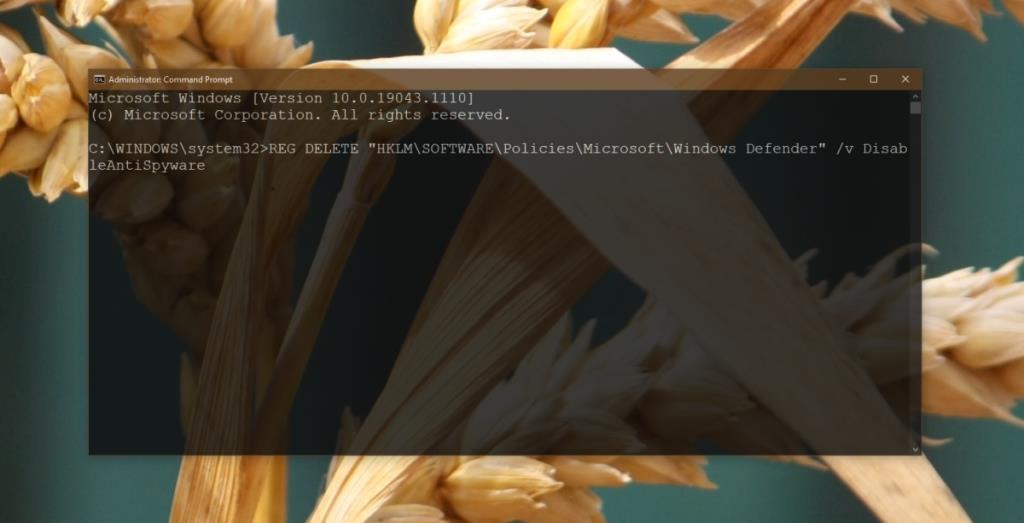
5. Hidupkan Windows Defender daripada PowerShell
Jika anda lebih suka menggunakan PowerShell berbanding Command Prompt, ikut langkah di bawah untuk mendayakan Windows Defender dengan arahan PowerShell.
- Buka PowerShell dengan hak pentadbir.
- Jalankan arahan ini :
Set-MpPreference -DisableRealtimeMonitoring 0 .
- Mulakan semula sistem.
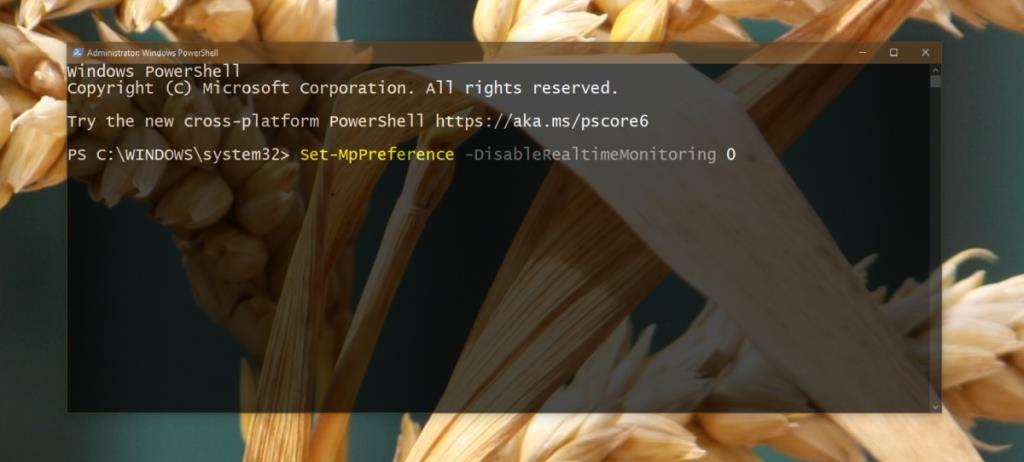
6. Semak perkhidmatan Microsoft Defender
Untuk berfungsi, Windows Defender bergantung pada perkhidmatan sistem tertentu untuk dijalankan. Jika ia tidak berjalan, anti-virus tidak akan berfungsi dan anda mungkin melihat Windows Defender dinyahaktifkan oleh mesej Dasar Kumpulan.
- Ketik pintasan papan kekunci Win+R untuk membuka kotak jalankan.
- Dalam kotak jalankan, masukkan
services.msc dan ketik kekunci Enter.
- Cari perkhidmatan Microsoft Defender Antivirus dan klik dua kali padanya.
- Daripada menu lungsur jenis Permulaan, pilih Automatik.
- Klik butang Mula.
- Mulakan semula sistem.
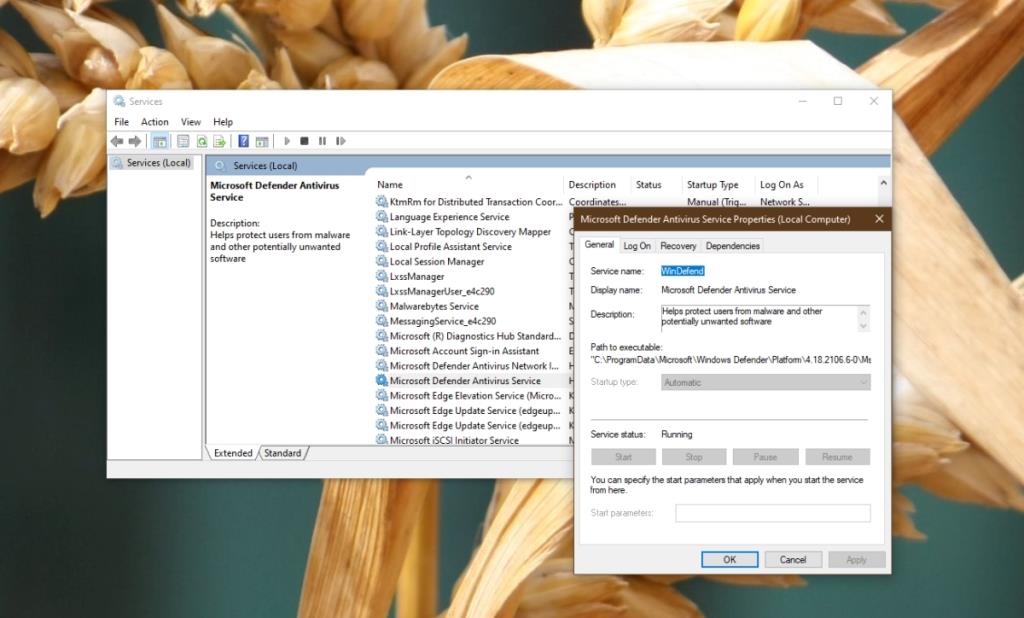
Kesimpulan
Windows Defender pasti disyorkan oleh Microsoft dan anda akan mendapati bahawa Windows 10 tidak menyukarkan untuk mendayakan alat tersebut. Walau bagaimanapun, tetapan peringkat pentadbir tertentu mungkin menyukarkan untuk menghidupkan apl. Penyelesaian di atas harus menangani masalah tersebut.